
إذا كانت بطارية Samsung Galaxy Note 10 الخاصة بك لا تدوم طويلاً كما توقعت ، فإليك عدة نصائح لإصلاح عمر بطارية Galaxy Note 10 السيئ ومشاكل أخرى. سواء كنت تتعامل مع مشكلات Android 10 الجديدة أو تريد نتائج أفضل ، فنحن هنا لمساعدتك. ينطبق هذا أيضًا على طرازي Note 10+ و 5G.
بفضل البطاريات الكبيرة 3500 مللي أمبير و 4300 مللي أمبير في هواتف Galaxy Note 10 ، تدعي شركة Samsung أنه يمكنك توقع "عمر بطارية طوال اليوم". لذلك ، بينما تدوم هذه الهواتف لفترة طويلة ويتم إعادة شحنها بسرعة ، يمكن أن تكون الأشياء دائمًا أفضل قليلاً. إذن ، إليك بعض الخيارات والنصائح والحيل لتحسين الأمور.

كيفية إصلاح عمر بطارية Galaxy Note 10 السيئ
- تحقق من وجود تطبيقات تستخدم الكثير من البطارية
- أعد تشغيل جهاز Galaxy Note 10 في كثير من الأحيان
- تعطيل العرض الدائم (أو رفعه للاستيقاظ)
- قم بإيقاف تشغيل الميزات التي لا تحتاجها / تستخدمها
- استخدم خلفية سوداء أو الوضع الليلي
- اضبط إعدادات WiFi و GPS و Bluetooth
- مشاهدة سطوع الشاشة وموقت النوم
- استخدم وضع توفير البطارية أو وضع توفير الطاقة
بالنسبة للمبتدئين ، تذكر أن عمر بطاريتك سيتحسن بمرور الوقت حيث يتعلم برنامج الهاتف من عادات الاستخدام الخاصة بك. على الجانب الآخر ، في غضون عام أو نحو ذلك ، ستبدأ في التدهور مع تقدم عمر خلية البطارية. في الوقت الحالي ، يمكنك إصلاح الكثير من المشكلات الصغيرة. هيا بنا نبدأ.
تحقق من وجود تطبيقات تستخدم الكثير من البطارية
أول الأشياء أولاً ، عندما تستنزف البطارية أو تواجه شيئًا غريبًا ، فعادةً ما يكون تطبيقًا يسيء التصرف. يمكن أن يكون هذا عدم توافق البرنامج أو خلل أو مجرد حدث عشوائي. إذا كانت لديك مشكلات استنزاف بطارية Galaxy Note 10 ، فراقب التطبيقات قيد التشغيل في قائمة الإعدادات. ابحث عن دائرة برتقالية صغيرة على زر الإعدادات ، والتي ستشير إلى وجود خطأ ما.
التطبيقات التي تستخدمها كثيرًا سوف تستنزف البطارية أكثر من غيرها. أو ، الأداة التي تتحقق باستمرار من الطقس ستستخدم الكثير أيضًا. في الوقت نفسه ، تحدث بعض المواقف حيث يستخدم التطبيق كمية غير طبيعية ، وهذه مشكلة. يمكن أن تكون هذه تطبيقات Samsung أو أحد التطبيقات التي تقوم بتنزيلها من متجر Play. نرى هذا كثيرًا مع Facebook و Snapchat و WhatsApp.
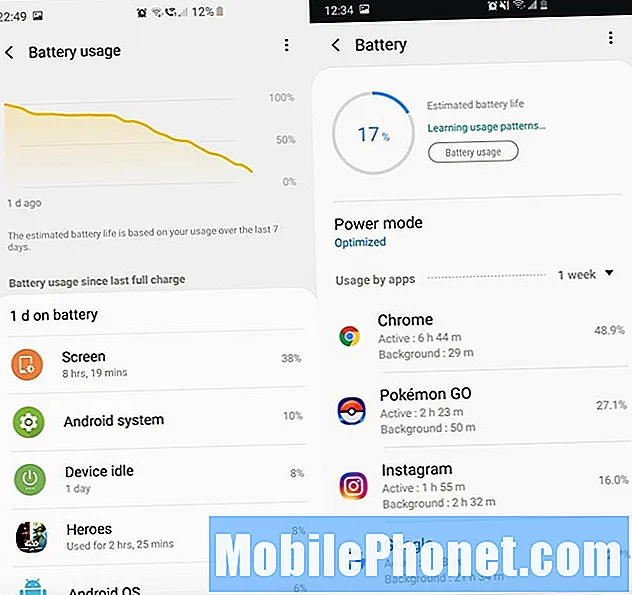
بصراحة ، لم يكن لدي هاتف مطلقًا يحصل على 8 ساعات من "الشاشة في الوقت المحدد" من الاستخدام المنتظم طوال اليوم ، حتى حصولي على Galaxy Note 10+. إذا لم يكن متوسط ما لا يقل عن 4-6 ساعات من "وقت الشاشة" أو حتى أكثر من ذلك في وقت مبكر ، فهذا ليس صحيحًا. اذهب إلىالإعدادات> صيانة الجهاز> البطارية> استخدام البطارية لمعرفة ما يحدث.
قراءة المزيد: أفضل حالات Galaxy Note 10+
يجب أن تشاهد الشاشة أو العرض في الأعلى ، مثل صورتنا على اليسار ، جنبًا إلى جنب مع نظام التشغيل Android أو نظام Android. إذا كان هناك شيء آخر في القمة ، فهذا سيء. قم بإلغاء تثبيت التطبيق ، أو إعادة تشغيل هاتفك ، أو التحقق من التطبيق لمعرفة ما يحدث. هذا صحيح بشكل خاص بعد إصدار Galaxy Note 10 Android 10. تحقق من تحديثات التطبيق على Google Store ومتجر تطبيقات Samsung Galaxy.
أعد تشغيل جهاز Galaxy Note 10 لتحسين عمر البطارية
على محمل الجد ، ستندهش من عدد المرات التي تؤدي فيها عملية إعادة التشغيل البسيطة إلى إصلاح أي وجميع المشاكل أو تحسين عمر البطارية. من المحتمل أن تكون هذه نصيحتنا الأولى. بالإضافة إلى ذلك ، لا يفكر معظم الأشخاص في إعادة تشغيل الهاتف إذا كانت البطارية تنفد بسرعة كبيرة ، ولكن يجب عليك ذلك.
بالإضافة إلى ذلك ، لدى Samsung إعدادًا سيعيد تشغيل هاتفك تلقائيًا مرة واحدة في الأسبوع في الليل. اذهب إلىالإعدادات> العناية بالجهاز> انقر فوق 3 نقاط في الأعلى> وحدد إعادة التشغيل التلقائي. يمكنك اختيار يوم الأسبوع والوقت (مثل الساعة 2:00 صباحًا ليلة الأحد) وأشياء أخرى.
سيؤدي القيام بذلك إلى تحسين الأداء عن طريق إعادة تشغيل الجهاز ومنحه بداية جديدة كل أسبوع. لا تمض شهورًا بين عمليات إعادة التشغيل. اسحب شريط الإعلام لأسفل وانقر فوق زر الطاقة حسب الإعدادات ، وأعد تشغيل الملاحظة. على الرحب و السعة.
قم بتعطيل العرض الدائم
مع شاشة كبيرة مقاس 6.8 بوصة تعرض ألوانًا جميلة أو مقاطع فيديو متدفقة ، يمكن أن تستنزف البطارية بسرعة. في الواقع ، من المحتمل أن تكون الشاشة هي السبب الأكبر لضعف عمر البطارية. وبينما يحب معظم الناس ميزة العرض الدائم ، فإن إيقاف تشغيلها قد يحسن الأمور. الساعة الصغيرة والتاريخ والإشعارات ومستوى البطارية على الشاشة في جميع الأوقات ، حتى عندما تكون الشاشة مغلقة ، هي الشاشة التي تعمل دائمًا.

تدعي شركة Samsung أن الشاشة التي تعمل دائمًا لا تستخدم سوى بطارية بنسبة 5 ٪ تقريبًا خلال يوم عمل كامل مدته 8 ساعات. لذا ، في حين أنه فرق بسيط ، إذا كنت تبحث عن كل ميزة ممكنة ، قم بإيقاف تشغيلها. رئيس لالإعدادات> قفل الشاشة> وقم بتعطيل شاشة Always-On.
بالإضافة إلى ذلك ، يمكنك تغيير بعض هذه الإعدادات لمنع تشغيل الشاشة في الجيب أو المحفظة ، والاستعداد بشكل أفضل ليومك.
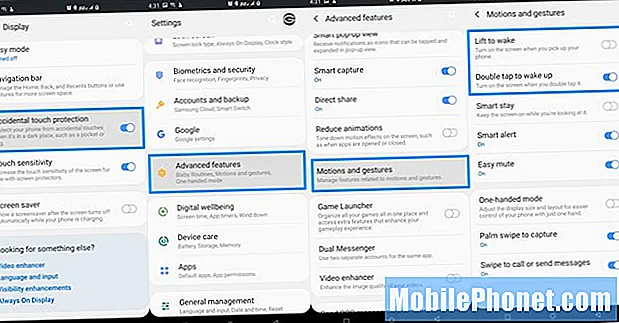
اذهب إلىالإعدادات> العرض> وقم بالتمرير لأسفل والوجهاللمسات العرضية التبديل إلى تشغيل. ثم اذهب الىالإعدادات> الميزات المتقدمة> الحركات والإيماءات> وتعطيلارفع للاستيقاظ إلى جانب إيقاف تشغيلانقر نقرًا مزدوجًا للتنبيه خاصية. مرة أخرى ، افعل هذا فقط إذا كنت تواجه مشكلات في تشغيل الشاشة عندما لا يكون كذلك ، كما هو الحال في الجيب.
قم بإيقاف تشغيل الميزات التي لا تحتاجها / تستخدمها
كما نعلم جميعًا ، تتمتع هواتف Samsung بالعديد من ميزات البرامج ، تقريبًا الكثير. بعضها مفيد للغاية ، لكن معظمها لا نستخدمه أبدًا ومع ذلك فهي تهدر الكثير من عمر البطارية. نحن نتحدث عن Edge Panel أو Edge Lighting أو كل هذه الإيماءات و "ميزات" التحكم في تمرير راحة اليد.
رئيس لالإعدادات> الميزات المتقدمة> والبدء في إيقاف تشغيل الأشياء. نوصي بتعطيل Smart Capture و Palm Swipe Capture والمكالمات المباشرة و Easy Mute و Smart Stay وغيرها. كل هذه الأشياء تحتاج إلى طاقة وأجهزة استشعار داخل الهاتف للأشياء التي نادرًا ما نستخدمها.
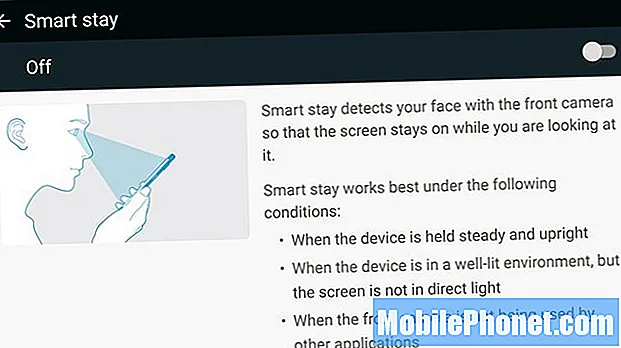
إذا كنت تستخدمها ، فهذا جيد لك ، ولكن إذا لم يكن الأمر كذلك ، فقم بتعطيل كل شيء.
استخدم خلفية سوداء و / أو الوضع الليلي
مع Android 9 Pie وأحدث تجربة لبرامج Samsung "One UI" ، قدمت الشركة أخيرًا وضع Dark Mode القوي والمفيد. وبالنسبة لأولئك غير المدركين ، يوفر الوضع المظلم قدرًا كبيرًا من عمر البطارية. إذا كنت تعتاد على التغييرات ، نقترح استخدامها على مدار الساعة طوال أيام الأسبوع. اذهب إلىالإعدادات> العرض> وتشغيل الوضع الليلي.
بينما نتحدث عن موضوع الشاشة والألوان الداكنة ، هل تعلم أن استخدام ورق الحائط الأسود يحدث فرقًا كبيرًا أيضًا؟ تختلف تقنية شاشة AMOLED من سامسونج عن شاشات LCD النموذجية. من الأسهل والأكثر كفاءة إظهار اللون الأسود بدلاً من الألوان. بالإضافة إلى ذلك ، لا تحتاج وحدات البكسل إلى التشغيل بشكل فردي - أو مرتفع - لعرض صورة سوداء. وعندما تكون الشاشة هي أكبر استنزاف للبطارية ، فإن تغييرًا كهذا له تأثير كبير على عمر بطارية Galaxy Note 10. جرب بعض الخلفيات المظلمة من Zedge.
اضبط إعدادات WiFi و GPS و Carrier و Bluetooth
يعرف معظم مستخدمي التكنولوجيا المحنكين أن WiFi أكثر كفاءة من اتصال الإنترنت من Verizon أو T-Mobile. عندما تكون في المنزل ، كن دائمًا متصلاً بشبكة WiFi المنزلية بدلاً من شبكة مشغل شبكة الجوال. هذا يجعل أكبير الاختلاف في مدة بقاء هاتفك ، خاصة في الليل.
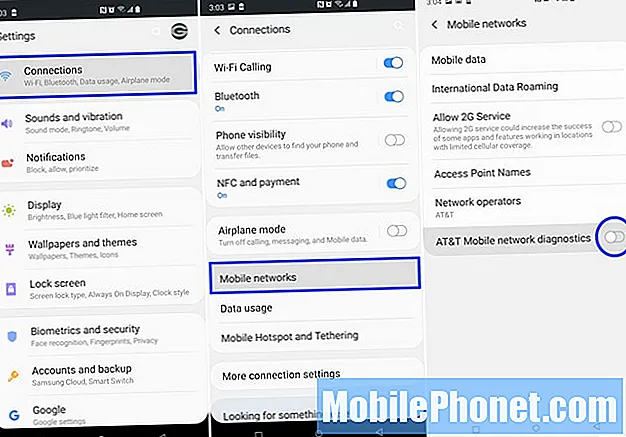
إنها أداة تجمع معلومات الشبكة وأدائها من جهازك وتشاركها مع AT&T أو Verizon. هذا الاتصال المستمر يستنزف البطارية. رئيس ل الإعدادات> الاتصالات> شبكات الهاتف المحمول> واقلب المفتاح إيقاف في الجزء السفلي من الصفحة كما أوضحنا أعلاه. على الرحب و السعة.
مشاهدة سطوع الشاشة وموقت النوم
هل تعلم أن معظم الأشخاص يقومون بتشغيل هواتفهم أكثر من 140 مرة في اليوم؟ عادةً ما يكون ذلك فقط للتحقق من الوقت أو التاريخ أو الإشعار. بعد ذلك ، بمجرد الانتهاء من التحقق من هذا الإشعار ، من المحتمل أنك قمت بضبط الهاتف ، وستظل الشاشة تعمل لمدة دقيقة أو دقيقتين أو حتى 5 دقائق حتى تنتهي مهلتها. يُعرف هذا باسم Sleep Timer وتغييره إلى 30 ثانية يمكن أن يوفر لك TON من البطارية.
تسمي Samsung هذا "مهلة الشاشة" وهي المدة التي يظل فيها الهاتف قيد التشغيل بعد كل استخدام قبل أن تخفت الشاشة وتنطفئ من تلقاء نفسها. نوصي 30 ثانية أو دقيقة واحدة على الأكثر. وعلى الرغم من أن شاشة Always-On تجعلنا نقلل من تشغيل الشاشة ، ستظل ترغب في ضبط مؤقت السكون وسطوع الشاشة. على محمل الجد ، هل تحتاج حقًا إلى ضبط الشاشة الكبيرة على 90٪ من السطوع ، مما يؤدي إلى حرق شبكية العين؟ أستخدم ما يقارب 35٪ في الداخل أو الخارج.
استخدم وضع توفير البطارية أو وضع توفير الطاقة
تمتلك Samsung نظامًا جديدًا قويًا لتحسين البطارية بفضل Android 9 و One UI. يعمل الاثنان معًا للحفاظ على أجهزتنا تدوم لفترة أطول من أي وقت مضى. ومع ذلك ، فإن استخدام وضع توفير شحن البطارية أو أوضاع توفير الطاقة أو تنزيل تطبيقات استخدام البطارية يمكن أن يظل مفيدًا.
تحتالإعدادات> العناية بالجهاز> البطارية ستجد القليل أوضاع الطاقة. سيؤدي ذلك إلى تغيير سطوع الشاشة ودقتها أو حتى إبطاء المعالج لإطالة عمر البطارية طوال اليوم. انقر هنا للمزيد من المعلومات.
في الجزء السفلي من هذه القائمة ، يوجد توفير الطاقة التكيفي من Google والذي سيعدل تلقائيًا أشياء مثل البطارية والأداء بناءً على أنماط استخدامك. إنها في الواقع مفيدة جدًا ، وهذا علاوة على تحسينات Samsung الخاصة. جرب أحدهما أو كليهما إذا لم تكن راضيًا عن عمر البطارية. نستخدم كلاهما بنتائج رائعة ، كما أن التحديث إلى Android 10 مع One UI 2.0 جعله أفضل.
نصائح وحيل البطارية الأخرى
في الختام ، اعلم فقط أن كل شخص يستخدم الهواتف بشكل مختلف قليلاً ، لذا ستختلف المسافة المقطوعة وفقًا لنصائحنا. ستساعدك هذه المعلومات ببساطة في إصلاح المشكلات أو إطالة عمر البطارية. بالإضافة إلى ذلك ، نوصي المستخدمين بتجربة تطبيق BetteryBatteryStats لمعرفة المزيد عن عادات استخدام البطارية وكيفية تحسينها.
شيء آخر يجب مراعاته هو Bixby ، مساعد Samsung الافتراضي. لا تستخدم أوامر التنبيه التي تستمع دائمًا ، لأن هذا شيء آخر يتم تشغيله دائمًا والاستماع إليه. في الواقع ، نوصيك بتعطيل Bixby تمامًا.
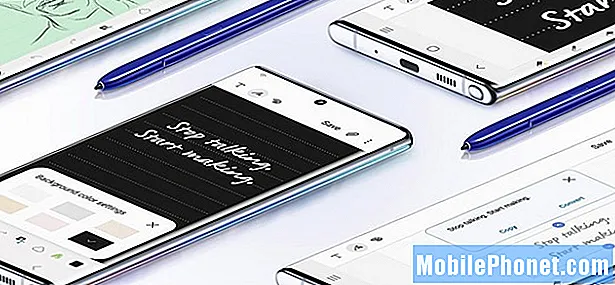
نصيحة أخرى هي استخدام وضع الطائرة عندما لا يكون لديك سبب لاستخدام هاتفك. يعمل هذا الإعداد على إيقاف تشغيل جميع البيانات وأجهزة الراديو والخدمات والمزيد ويمكن أن تستمر معظم الهواتف لمدة 4-5 أيام مع تمكينها. يمكنك تشغيل وضع الطائرة أثناء إعادة شحن هاتفك أيضًا ، لإيقاف تشغيله بشكل أسرع. إذا كنت مسافرًا أو في مأزق للحصول على عصير إضافي ، جربه.
ما التالي لجهاز Galaxy Note 10؟
في الختام ، نريد التحدث عما سيأتي بعد ذلك وما يمكن أن يتوقعه المالكون. لا يزال Galaxy Note 10 جديدًا إلى حد ما ، ولأول 6 أشهر أو نحو ذلك ، عادة ما تقوم الشركة بصقل التجربة. حصل المالكون على تحديث كبير في أكتوبر ، والآن آخر مع Android 10 في ديسمبر.
نظرًا لأن المزيد من الأشخاص يشترون أحدث أجهزة Galaxy من Samsung ، فستجد الشركة المشكلات وتصلحها وتنشر تحديثات البرامج بسرعة. بعد ذلك ، يمكنك البدء في التطلع إلى التحديثات الأولى والثانية في عام 2020 والتي تعمل على تحسين نظام Android 10 وأحدث تجربة برنامج One UI 2.0. علاوة على ذلك ، سيكون الإصدار التالي في الواقع هو Android 11 في وقت ما من عام 2020 بعد الإصدار التجريبي من Android R من Google في مارس.
هذا كل شيء في الوقت الحالي ، لكننا سننتظر للحصول على مزيد من المعلومات حول خط Galaxy Note 10 الجديد من سامسونج. إذا كان لديك Note 10+ احصل على شاحن أسرع 45 واط. وإذا كنت لا تزال تواجه مشكلات ، فجرّب هذا الدليل المفيد.


